5 mẹo đơn giản để tiết kiệm dữ liệu 3G trên smartphone Android
Đang cập nhật - 00:12 16/07/2015
Tin công nghệLướt web, cập nhật ứng dụng, mạng xã hội,... tất cả đều cần kết nối mạng nhưng không phải lúc nào bạn cũng có được Wifi. Vì thế, tiết kiệm dữ liệu là cách tốt nhất giúp bạn có một kết n
Lướt web, cập nhật ứng dụng, mạng xã hội,... tất cả đều cần kết nối mạng nhưng không phải lúc nào bạn cũng có được Wifi. Vì thế, tiết kiệm dữ liệu là cách tốt nhất giúp bạn có một kết nối ổn định đến cuối tháng, cho dù bạn đang dùng gói cước không giới hạn hay giới hạn.
Tham khảo một số sản phẩm giá tốt: iPhone 5 Lock Xiaomi Mi 4 Lenovo K3 note
1. Tiết kiệm với trình duyệt Chrome
Để thực hiện cách này, bạn chỉ cần chọn biểu tượng cột ba chấm và chọn dòng Cài đặt. Trong menu Cài đặt bạn chọn Trình tiết kiệm dữ liệu, trượt nút về BẬT. Khi bạn kích hoạt trình tiết kiệm dữ liệu, máy chủ của Google sẽ giảm lượng dữ liệu được tải xuống khi bạn truy cập một trang web, từ đó bạn sẽ tiết kiệm được một phần dung lượng. Nếu bạn thường xuyên lướt web bằng Chrome thì đây là một cách tiết kiệm rất hiệu quả.
2. Tắt những đồng bộ không cần thiết
Vô hiệu hóa các đồng bộ giữa những tài khoản với điện thoại là một cách tuyệt với không chỉ giúp bạn tiết kiệm dữ liệu mạng, mà bạn có có thể tiết kiệm được pin và bộ nhớ của thiết bị. Để thực hiện, chỉ cần kéo thanh thông báo và tắt tùy chọn đồng bộ. Nếu tùy chọn này không xuất hiện ở thanh thông báo bạn vào Cài đặt > Tài khoản và chọn tài khoản muốn tắt đồng bộ dữ liệu. Tiếp theo, lựa chọn những mục không muốn đồng bộ. Bạn nên thực hiện cùng lúc nhiều tài khoản như Google, Facebook,... để mang lại hiệu quả cao nhất.
3. Đặt giới hạn dữ liệu
Bạn không dùng gói cước giới hạn vì muốn có một tốc độ tốt nhất. Tuy nhiên, nếu bạn không đưa ra một giới hạn nhất định bạn sẽ "sốc" với mức dữ liệu mà mình đã sử dụng. Để đặt giới hạn dữ liệu trên thiết bị, vào Cài đặt > Kết nối > Mức sử dụng dữ liệu, sau đó điều chỉnh thanh dữ liệu cảnh báo dữ liệu phù hợp với nhu cầu của mình. Ngoài ra, bạn còn có thể chọn biểu tượng ba chấm phía trên bên phải và chọn Hạn chế dữ liệu nền, nó sẽ giúp bạn tiết kiệm thêm dữ liệu mạng. Đồng thời, khi vào mục mức sử dụng dữ liệu bạn cũng sẽ biết được ứng dụng nào tiêu tốn nhiều dữ liệu nhất để sử dụng ứng dụng đó thích hợp hơn.
4. Chỉ cập nhật ứng dụng khi có Wifi
Cập nhật ứng dụng là việc làm hết sức cần thiết nhằm tải về cải tiến mới hoặc những bản sửa lỗi, nó sẽ giúp các ứng dụng chạy mượt mà và an toàn hơn. Tuy nhiên, nếu bạn không muốn việc cập nhất ứng dụng sử dụng hết dữ liệu mạng của mình thì nên thiết lập cập nhật khi kết nối với Wifi. Việc tùy chọn cập nhật ứng dụng khi có Wifi khá đơn giản, bạn vào menu Google Play từ góc trên bên trái, chọn Cài đặt > Tự động cập nhật ứng dụng. Bạn sẽ thấy một cửa sổ popup với ba tùy chọn. Do not auto-update apps (Tắt tự động cập nhật ứng dụng),Auto-update apps at any time (Tự động cập nhật bất cứ lúc nào), Auto-update apps over Wi-Fi only (Tự động cập nhật khi có Wifi), chọn tự động cập nhật khi có Wifi để tiết kiệm dữ liệu trên thiết bị của mình.
5. Lưu bản đồ để sử dụng ngoại tuyến
Đậy là cách không chỉ giúp bạn tiết kiệm dữ liệu mà còn có thể xem được bản đồ bất cứ lúc nào mà không cần kết nối mạng. Để thực hiện, bạn chọn địa điểm cần tìm, chọn biểu tượng ba chấm phía trên bên phải rồi nhấn Save map to use offline (Lưu bản đồ để sử dụng ngoại tuyến). Tiếp theo, bạn phóng to/thu nhỏ khu vực bạn cần lưu bản đồ, sau đó nhấn nút Save (Lưu), đặt tên cho khu vực được lưu. Tuy không sử dụng quá nhiều những việc lưu lại bản đồ trên Google Maps sẽ giúp bạn tiết kiệm được một ít dữ liệu mạng.
Theo: Thegioididong

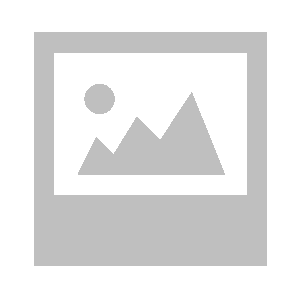













Hỏi đáp & đánh giá 5 mẹo đơn giản để tiết kiệm dữ liệu 3G trên smartphone Android
0 đánh giá và hỏi đáp
Bạn có vấn đề cần tư vấn?
Gửi câu hỏi